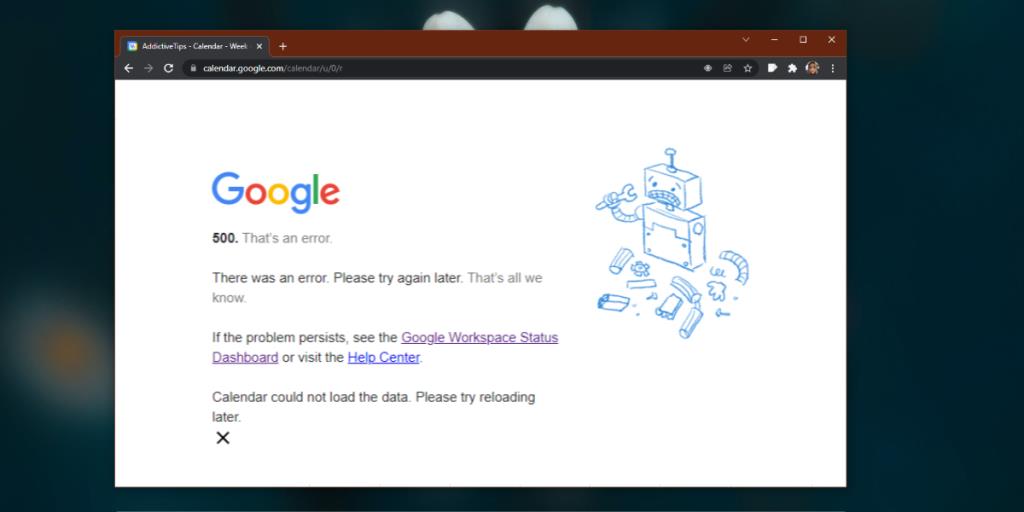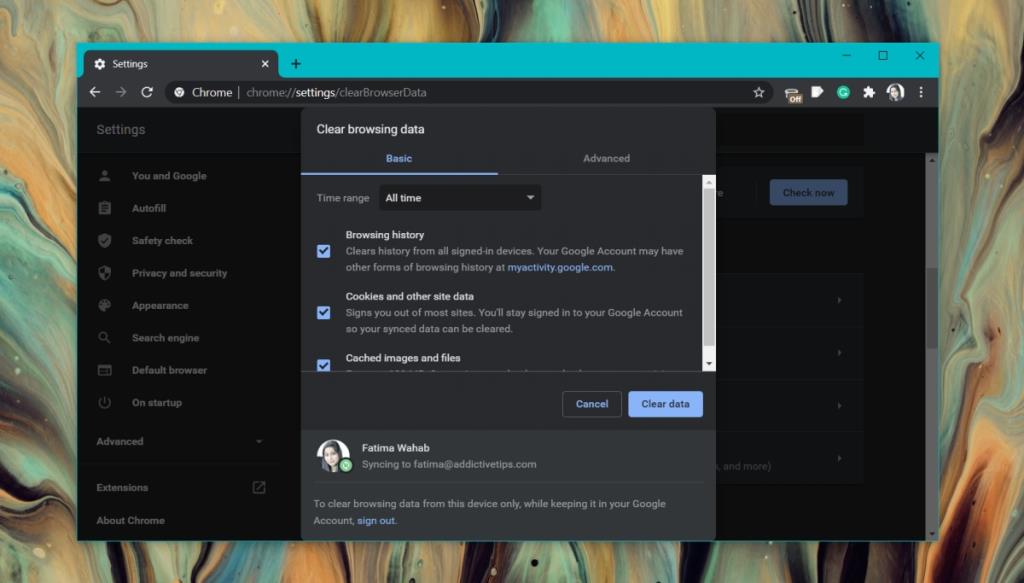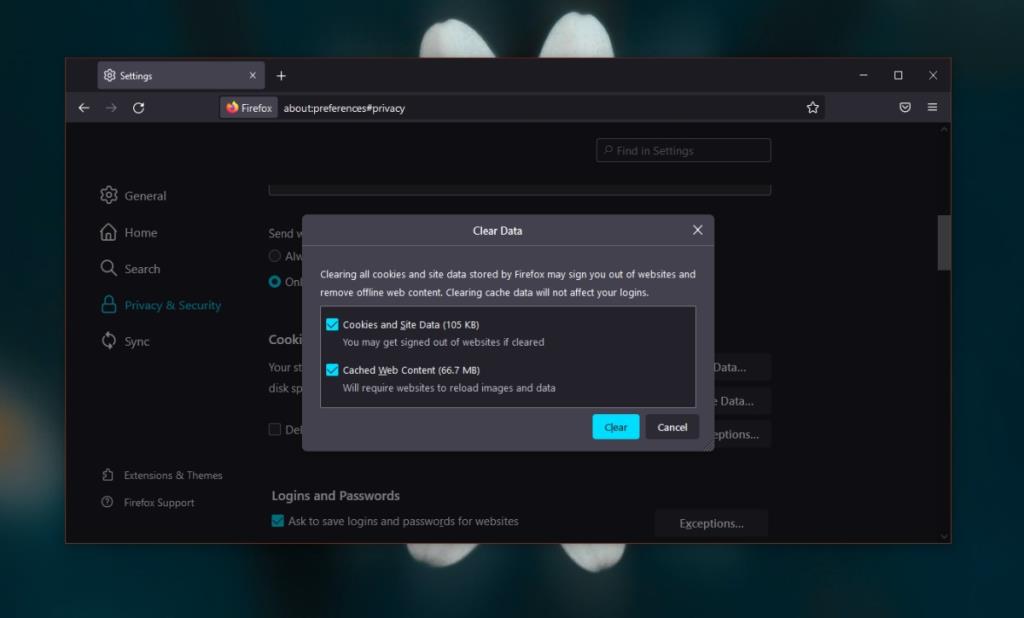Google ialah salah satu syarikat teknologi terbesar di dunia dan ia memiliki beberapa perkhidmatan dan produk dalam talian yang paling banyak digunakan; Gmail, YouTube, Chrome dsb. Memang wajar untuk menjalankan kapal sebesar ini, mereka mempunyai sumber yang diperlukan untuknya.
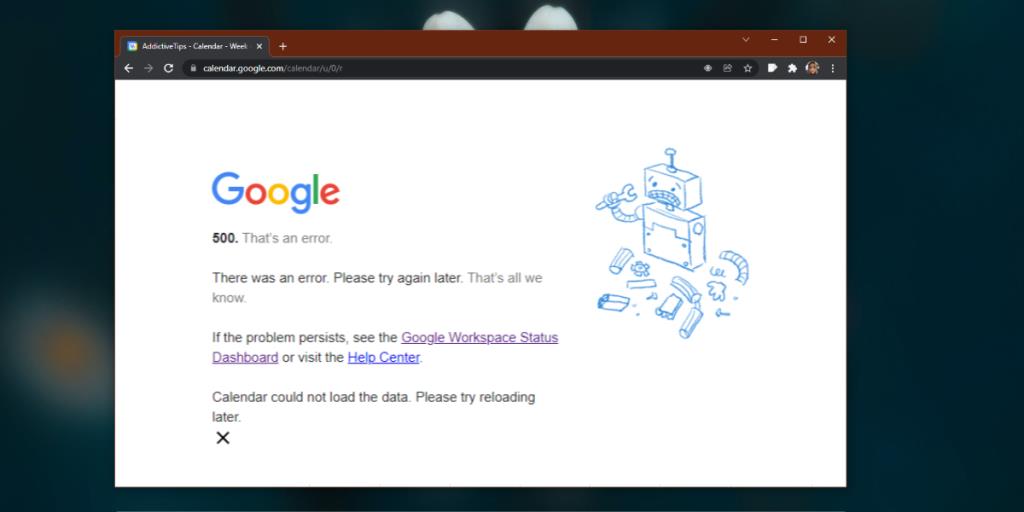
Ralat HTTP 500 Kalendar Google
Kalendar Google disepadukan dengan Gmail supaya jika anda mendapat jemputan ke acara/mesyuarat melalui e-mel, anda boleh menambahkannya terus ke kalendar anda. Kalendar akan disegerakkan dalam talian dan anda boleh mengakses jadual anda pada mana-mana apl yang boleh mengakses Kalendar Google . Apa yang anda perlu lakukan ialah log masuk ke akaun Gmail atau Google anda.
Jika anda cuba mengakses Kalendar Google pada desktop dan anda melihat ralat HTTP 500, cuba pembetulan di bawah.
Semak status Kalendar Google
Kalendar Google ialah perkhidmatan dalam talian dan ia boleh mengalami gangguan seperti mana-mana perkhidmatan lain. Jika anda tidak dapat mengakses Kalendar Google dan anda melihat ralat HTTP 500, atau yang serupa, semak sama ada perkhidmatan itu berjalan pada halaman Status Perkhidmatan Google. Anda juga boleh menyemak akaun Kalendar Google rasmi di Twitter atau menyemak tapak web di Bawah untuk semua orang atau hanya saya.
Jika perkhidmatan tidak berfungsi, sebahagian atau sepenuhnya, anda perlu menunggu Google menyelesaikan masalah tersebut.
Cuba mod inkognito
Jika anda log masuk ke satu terlalu banyak akaun Google, dan kami maksudkan sesuatu antara 6-7 akaun, ini mungkin sebab anda tidak dapat menyambung ke Kalendar Google.
Buka tetingkap inkognito dalam penyemak imbas anda dan log masuk dengan akaun Google anda. Anda boleh membuka tetingkap inkognito dengan pintasan papan kekunci Ctrl+Shift+N. Lawati Kalendar Google dan log masuk dengan akaun Google anda apabila digesa.
Kosongkan kuki penyemak imbas
Penyemak imbas anda menyimpan kuki dan ia harus memadamkannya secara automatik selepas tempoh masa tertentu. Ini tidak selalu berlaku dan kuki lama atau lapuk cenderung menyebabkan masalah apabila anda mengakses tapak web.
Untuk mengosongkan kuki penyemak imbas dalam Chrome;
- Buka Chrome.
- Klik butang lebih banyak pilihan di bahagian atas sebelah kanan dan pilih Tetapan.
- Pergi ke Privasi dan keselamatan.
- Klik Kosongkan data penyemakan imbas.
- Pilih kuki dan kosongkan semuanya.
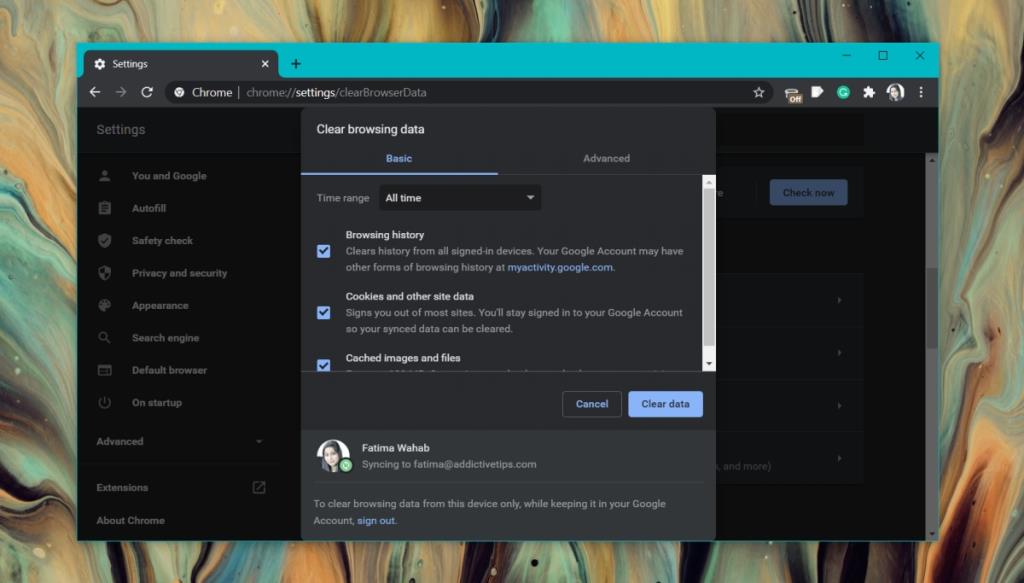
Untuk mengosongkan kuki penyemak imbas dalam Firefox;
- Buka Firefox.
- Klik ikon hamburger di bahagian atas sebelah kanan dan pilih Tetapan.
- Pergi ke Privasi & Keselamatan.
- Tatal ke bawah ke bahagian Kuki dan Data Tapak.
- Klik Kosongkan data.
- Kosongkan kuki.
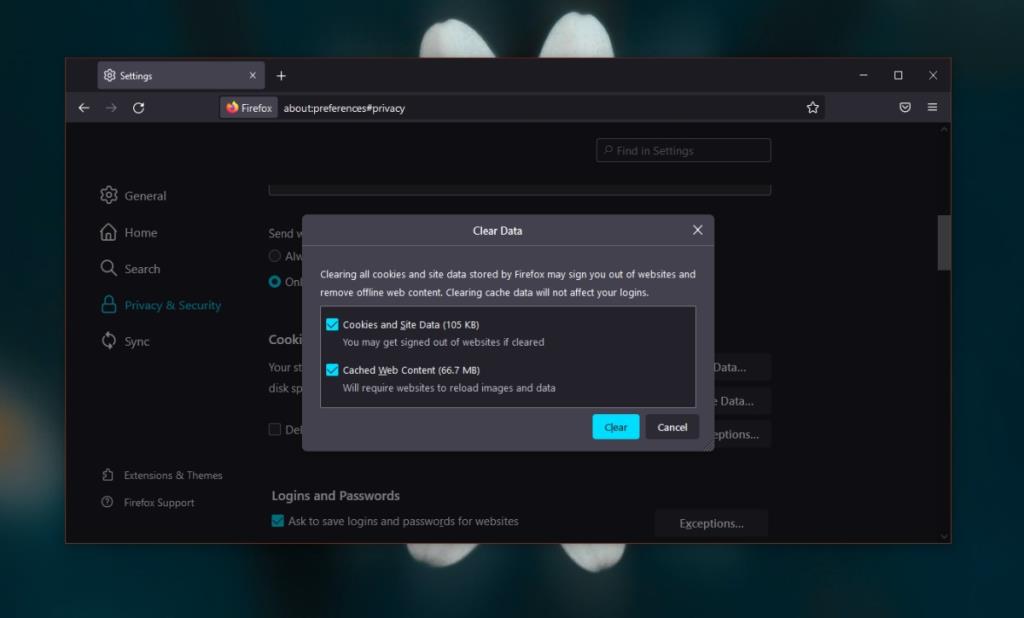
Kesimpulan
Ralat 500 adalah ralat yang sangat generik tetapi ia menunjukkan kepada masalah pada bahagian pelayan iaitu pada hujung laman web. Dalam sesetengah kes, ralat 500 mungkin disebabkan oleh masalah dengan penyemak imbas anda atau konfigurasi penghala anda, tetapi selalunya ia adalah masalah dengan tapak web yang anda cuba akses. Oleh itu, terdapat sedikit yang boleh anda lakukan selain daripada menunggu masalah diselesaikan di hujung pelayan.